- Autore Abigail Brown [email protected].
- Public 2023-12-17 06:52.
- Ultima modifica 2025-01-24 12:14.
Cosa sapere
- Annulla condivisione link: apri il menu File > Condividi. Seleziona Cambia dalla sezione Ottieni link. Scegli Limitato > Fatto.
- Annulla condivisione e-mail: apri il menu File > Condividi. Apri il menu a discesa accanto al nome di ogni persona. Seleziona Rimuovi > Salva.
- Annulla condivisione in blocco: evidenzia i documenti e apri il menu Condividi. Quindi segui le istruzioni di cui sopra.
Questo articolo illustra come annullare la condivisione di un documento Google o di più documenti. Queste indicazioni si applicano agli utenti desktop su qualsiasi sistema operativo e agli utenti iOS e Android.
Come annullare la condivisione di un documento Google
Annullare la condivisione di un documento condiviso è facile come condividerne uno. Bastano pochi clic per annullare la condivisione e renderlo inaccessibile a chiunque tranne te.
Dato che ci sono due modi principali in cui i documenti di Google Documenti vengono condivisi, esamineremo il processo di annullamento della condivisione per entrambi. Verso la fine di questa pagina ci sono le istruzioni per l'annullamento della condivisione in blocco, utili se è necessario rendere privati diversi documenti contemporaneamente.
Annulla condivisione link
Se hai condiviso il documento tramite il suo link in modo che chiunque possa accedervi, anche se non ha effettuato l'accesso al proprio account Google, segui questi passaggi (se non sei sicuro, segui insieme e vedi se si applica alla tua situazione):
-
Con il documento aperto, seleziona Condividi dal lato in alto a destra di Google Documenti o apri il File > Condividi menu.

Image Se stai utilizzando l'app mobile, tocca l'icona della persona in alto a destra.
-
Seleziona Cambia dalla sezione Ottieni link.

Image Gli utenti mobili dovrebbero toccare la sezione Chi ha accesso in basso.
Se in questa sezione si dice Chiunque, allora questi sono i passaggi che vuoi seguire. Se si legge Restricted, allora devi condividerlo con persone specifiche: vedi la prossima serie di indicazioni di seguito.
-
Scegli Limitato dal menu a discesa.

Image Tocca Cambia nell'app mobile per trovare questo menu.
-
Seleziona Fatto (se lo vedi) per chiudere le impostazioni di condivisione.
Annulla condivisione e-mail
Fai questa operazione se hai aggiunto persone all'elenco di condivisione inserendo il loro indirizzo email. Puoi annullare la condivisione del documento con persone specifiche o con chiunque.
-
Apri il documento e quindi usa il menu File > Condividi o il menu grande Condividi pulsante in alto a destra per aprire le impostazioni di condivisione.
Utilizza l'icona della persona in alto a destra se sei nell'app mobile.
-
Usa il menu a destra della persona con cui stai condividendo il file per scegliere Rimuovi.

Image Ripeti questo passaggio per tutti nell'elenco se desideri rendere questo documento completamente privato.
Gli utenti mobili devono toccare la sezione Chi ha accesso in basso e quindi toccare il nome della persona per trovare l'opzione Rimuovi.
Come puoi vedere, ci sono altre opzioni di condivisione, quindi se vuoi che la persona abbia un certo livello di accesso, puoi selezionare Viewer invece di annullare completamente la condivisione.
- Seleziona Salva se lo vedi.
Come annullare la condivisione di Google Documenti in blocco
Hai molti file da annullare? Le istruzioni di cui sopra vanno bene per alcuni documenti, ma se hai un'intera cartella di cose che devi rendere privata, puoi selezionarle tutte contemporaneamente per eseguire azioni collettive.
Se non sei sicuro di quali documenti vengono condivisi, vai alla sezione in fondo a questa pagina per saperne di più su come farlo.
- Apri Google Drive su un computer e vai dove si trovano i file condivisi.
-
Evidenzia i documenti per i quali vuoi modificare le impostazioni di condivisione. Puoi farlo selezionandone uno e quindi usando Ctrl (equivalente a Command su macOS) per scegliere gli altri, oppure Ctrl +A per prenderli tutti o facendo clic con il pulsante destro del mouse sulla cartella che contiene i documenti.
-
Seleziona Condividi.

Image -
Per rimuovere un indirizzo email, usa il menu a destra della persona che vuoi rimuovere dalla condivisione e scegli Rimuovi.

Image Per eliminare eventuali link condivisi, seleziona Cambia in basso e poi scegli Chiunque abbia il link sotto il documento che vuoi privato, e seleziona Limitato.

Image - Seleziona Fatto o Salva.
Come trovare tutti i documenti Google condivisi
Google, sfortunatamente, non fornisce un semplice elenco di una pagina di tutto ciò che stai condividendo. Per quanto bello sarebbe vedere a colpo d'occhio quali documenti non sono privati in modo da poter regolare le impostazioni di condivisione, ci sono solo due metodi approvati da Google e nessuno dei due è super utile.
Se non hai molti file su Google Drive, il modo migliore per identificare quelli che stai condividendo è aprire Google Drive e scorrere tutto per cercare l'icona di condivisione (due teste). Questo indica qualsiasi livello di condivisione, quindi se è disponibile tramite un collegamento o condiviso con una o più persone tramite e-mail, l'icona lo darà via.
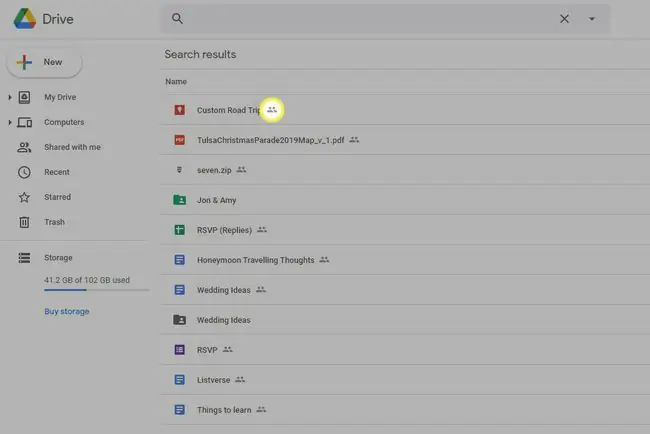
Un altro metodo consiste nell'utilizzare il filtro di ricerca per trovare i file condivisi con una persona specifica. Utilizza la freccia accanto alla barra di ricerca nella parte superiore di Google Drive per aprire le opzioni di ricerca, quindi inserisci l'indirizzo email della persona nel campo Condiviso con, seguito da CERCA
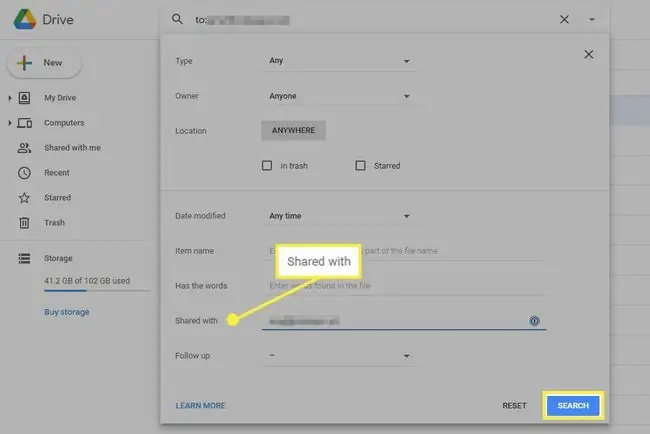
Queste sono le uniche opzioni di Google per individuare i file condivisi. Tuttavia, Filewatch è un'ottima alternativa che scansiona l'intero disco e organizza ogni file condiviso in categorie in base a chi ha accesso. Due categorie utili sono Pubblico sul web e Chiunque abbia il link
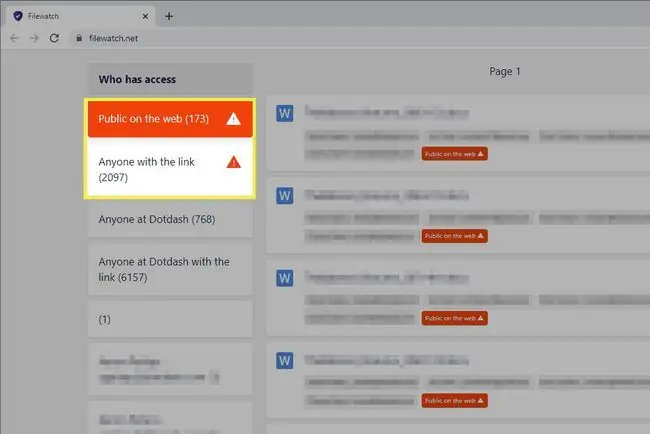
Qualsiasi documento selezionato si aprirà in Google Docs in una nuova scheda. Segui i passaggi precedenti per renderlo privato.






